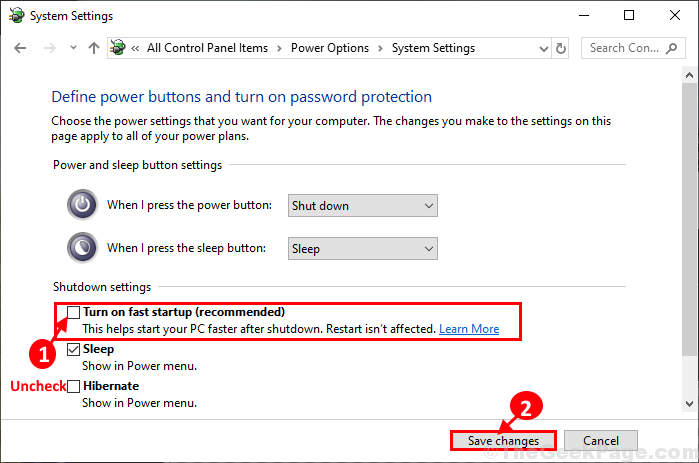Windows 10 värskendus viskab tõrke koodi 0xC1900101 üles peamiselt rikutud tõttu Tarkvara levitamine kausta. Juhul, kui tõrkeotsing probleeme Windowsi uuendus kui ilmneb sama tõrkekood, järgige arvutis värskenduse probleemi lahendamiseks neid lihtsaid parandusi.
Fix-1 automatiseerimise teenused CMD-st
On mõned teenused, mis on vajalikud Windowsi värskendus protsess sujuvalt toimima.
1. Vajutage Windowsi klahv + R käivitada Jookse.
2. Seejärel tippigecmd”Aknas Run ja vajutage Ctrl + Tõst + Enter koos.

Käsurida aken avatakse administraatoriõigustega.
3. Mõne teenuse automaatseks käivitamiseks peate seda tegema koopia–kleepida need käsud ükshaaval sisse Käsurida ja vajutage Sisenema pärast iga käsku.
sc config wuauserv start = auto. sc config cryptSvc start = automaatne. sc konfigureerimisbitid algus = automaatne. sc config trustedinstaller start = auto

Pärast nende käskude täitmist arvutis Taaskäivita oma seadmesse.
Pärast taaskäivitamist kontrollige Windowsi uuendus staatus.
Fix-2 värskenduse tõrkeotsing-
1. Alguses peate klõpsama akna vasakus servas asuvat Windowsi ikooni.
2. Seejärel klõpsake juurdepääsuks käigukujulisel ikoonil Seaded.

3. Siis peate pääsema juurdeVärskendamine ja turvalisus”Seaded.

4. Pärast seda klõpsake nuppuVeaotsing”Paneel.
5. Rohkem tõrkeotsingu seadete nägemiseks klõpsake nuppuTäiendav tõrkeotsing“.

6. Seejärel klõpsake paremal paanil nuppuWindowsi uuendus“.
7. Pärast seda klõpsake nuppuKäivitage tõrkeotsing”Tõrkeotsingu alustamiseks.

8. Seejärel klõpsakeJärgmine”Tõrkeotsinguaknas.

8. Paranduse rakendamiseks klõpsake nuppu „Järgmine“.

Kui tõrkeotsingu protsess on lõppenud, sulgege tõrkeotsingu aken.
Taaskäivitage sinu arvuti.
Fix-4 tühi allalaadimiskaust turvarežiimis-
Kui teie jaoks midagi ei õnnestu, võite proovida Lae alla kaust käsitsi.
Kuid kõigepealt peate oma arvuti käivitama Ohutu režiim–
1. Vajutage Windowsi ikoon + I avamiseks Seaded aken.
2. Nüüd klõpsake nuppuVärskendamine ja turvalisus“.

3. Nüüd klõpsake vasakul paanil nuppuTaastumine“,
4. Siis jaotisesTäpsem käivitamine", Klõpsake nuppu"Taaskäivita kohe“.

5. Sisse Valige suvand aknas klõpsake nuppuVeaotsing“.

6. Nüüd peate valima valiku „Täpsemad valikud“.

7. Käivitamisvalikute muutmiseks klõpsake nuppuKäivitamisseaded“.

8. Seejärel klõpsakeTaaskäivita“.

9. Siin näete mitut käivitamistüübi valikut.
10. Seejärel vajutage 4 kuniLuba turvarežiim“.

Sisse Ohutu režiim, on teie töölaua taust must.
10. Vajutage Windowsi klahv + R käivitada Jookse.
11. Juurdepääsuks Lae alla kausta, kleepige see asukoht ja vajutage Sisenema.
C:\ Windows \ SoftwareDistribution \ Download

12. Lihtsalt, eemaldakõike sellest Tarkvara levitamine kausta.
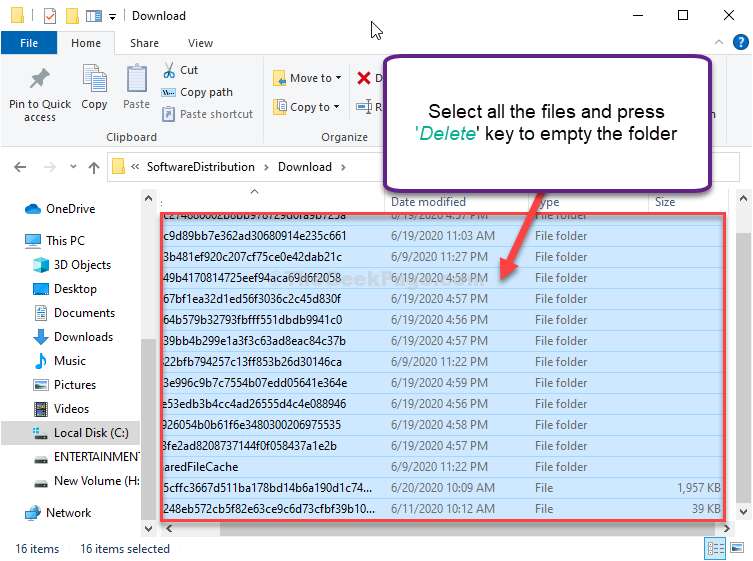
Sulge Failihaldur aken.
Taaskäivitage sinu arvuti. See käivitatakse normaalselt.
Kontrollige, kas see töötab.